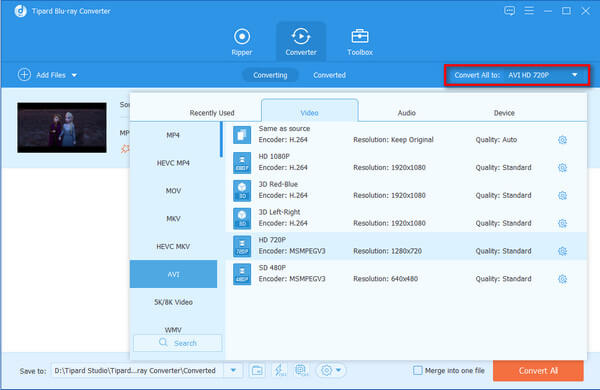Konwertuj domowy Blu-ray na MKV
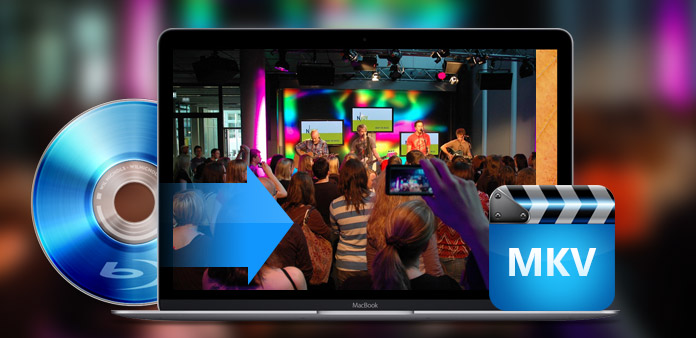
MKV, znany również jako Matroska Multimedia Container, to format "kombinacja" i "pakiet" mediów, który jest w stanie enkapsulować różnorodne zakodowane wideo i więcej niż 16 różnych formatów strumieni napisów audio i różnych języków do pliku Matroska Media . Najbardziej uderzającą zaletą MKV jest duża pojemność różnych rodzajów zakodowanych strumieni wideo, audio i napisów. Poza tym, jego cechy open source i kompatybilność z głównymi graczami czyni MKV również atrakcyjnym formatem do szybkiego tworzenia i przechowywania różnych strumieni wideo o dość stabilnej lub wysokiej jakości.
Pomimo ogromnej pojemności pamięci Blu-ray Disc nie jest idealnym nośnikiem danych w ograniczonym trybie odtwarzania - odtwarzacz Blu-ray. Ponadto nierealistycznym jest korzystanie z uciążliwego odtwarzacza Blu-ray za każdym razem, gdy chcesz pokazać coś zapisanego na płycie Bly-ray. MKV może być najlepszym substytutem do przechowywania filmów o wysokiej jakości. Tipard Blu-ray Converter to najlepsze oprogramowanie do konwersji Blu-ray na MKV, które pomoże Ci przekonwertować Blu-ray na domowy odtwarzacz MKV z zerową utratą jakości. Co więcej, pozwala użytkownikom na konwersję domowych DVD i filmów do MKV z pełną możliwością edycji przycinania, przycinania, dodawania znaku wodnego, scalania itp. Poniższy przewodnik pokazuje krok po kroku, jak Blu-ray to MKV procedura konwersji.
Darmowe pobieranie Tipard Blu-ray Converter dla Windows i Mac
Kroki prowadzące
Ładowanie domowej płyty Blu-ray / folderu
Kliknij przycisk "Załaduj Blu-ray", aby załadować domowy Blu-ray Disc lub Blu-ray Folder. Możesz też załadować autoodtwarzanieBlu-ray, klikając menu obok przycisku "Załaduj Blu-ray" i wybierając "Załaduj płytę Blu-ray" lub "Załaduj folder Blu-ray".

Wybierz wyjściowy format MKV
Wybierz rozdziały, które chcesz przekonwertować zaznaczając ramkę przed nimi. Następnie wybierz format wyjściowy (MKV) z listy rozwijanej profilu lub wpisz MKV w ramce wyszukiwania, aby szybko znaleźć format MKV.
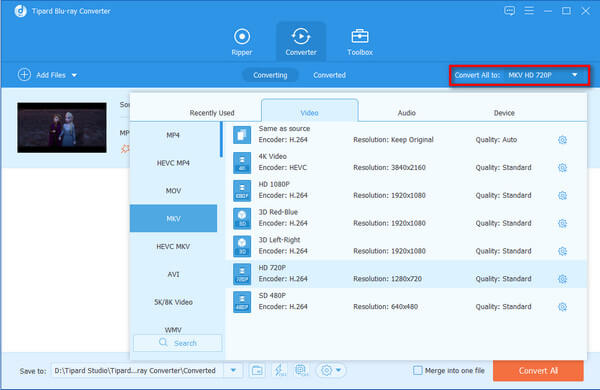
Edytuj pliki wyjściowe potencjalnych klientów
Tipard Blu-ray to MKV Converter zapewnia zaawansowaną możliwość edycji dla użytkowników w celu przycinania rozmiaru ekranu wideo, przycinania długości wideo, dostosowywania efektów sceny itd. Możesz dowolnie wybrać dowolną edycję
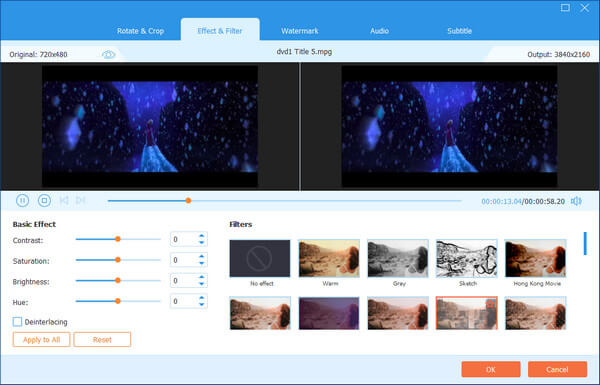
Konwertuj domowy Blu-ray na MKV
Po zakończeniu wszystkich ustawień możesz kliknąć przycisk "Konwertuj", aby przekonwertować domowy Blu-ray na MKV. Następnie możesz pobrać plik wyjściowy, klikając "Otwórz folder".